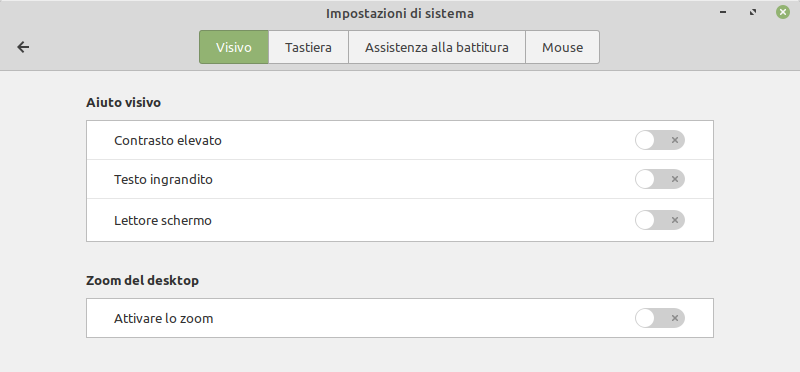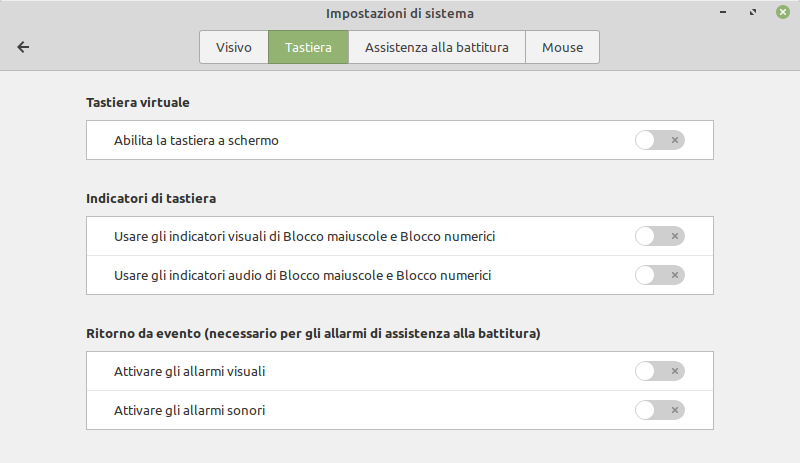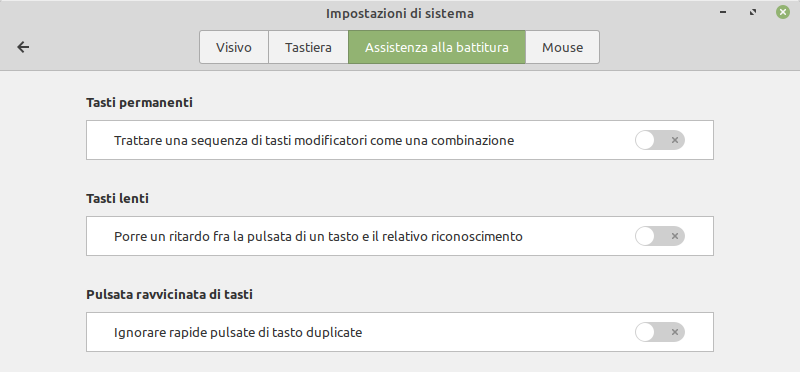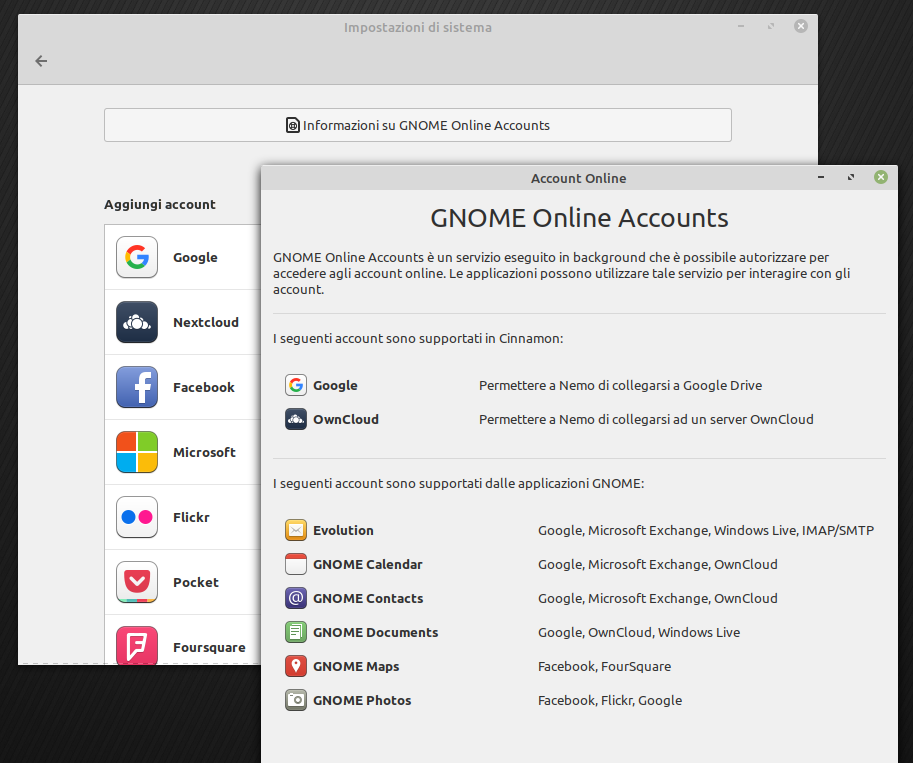Indice articolo
Impostazioni di sistema di Linux Mint Cinnamon. Una esposizione di tutte le opzioni di configurazione, delle preferenze, dell'accessibilità, la gestione dell'hardware e l'amministrazione avanzata del sistema operativo.
La finestra con tutte le impostazioni di sistema si raggiunge aprendo il menu, digitando centro e premendo Invio.
Le singoli opzioni sono raggiungibili sempre dal menu digitandone il nome e premendo Invio.
Nella schermata le impostazioni sono suddivise in quattro sezioni. Vediamo sommariamente il contenuto e le opzioni più interessanti.
Aspetto
Effetti: Di qui si impostano animazioni ed effetti nello spostamento di contenuti o sull'apertura di finestre. Sotto l'opzione Personalizza si può intervenire in modo anche esagerato sul tipo di effetto per ogni occasione.
Seleziona carattere: Si impostano i tipi di carattere e relative dimensioni nelle finestre di sistema di Linux Mint e, più in basso, gli effetti per la maggiore leggibilità del testo
Sfondi: personalizzazione dello sfondo del desktop. Vedi Cambiare sfondo del desktop e Personalizzare Linux Mint Cinnamon per maggiori dettagli.
Temi: per modificare l'aspetto generale di Linux Mint. Vedi Cambiare l'aspetto generale con i Temi e Personalizzare Linux Mint Cinnamon per ulteriori informazioni.
Preferenze
Accessibilità: Questo aspetto può rivelarsi decisivo per la scelta di Linux Mint per molte persone con difficoltà anche temporanee. Il team di Linux Mint è molto attento agli aspetti di accessibilità di Linux Mint e alle tecnologie assistive. Ritengo utile riepilogare ogni impostazione attivabile con un interruttore nelle 4 schede della finestra.
Visiva
- Contrasto elevato
- Testo ingrandito (aumenta le dimensioni generali)
- Lettore schermo (sintesi vocale)
- Zoom del desktop
Tastiera
- abilita la tastiera virtuale a schermo
- usare gli indicatori visivi di blocco maiuscole e blocco numerico
- usare gli indicatori audio di blocco maiuscole e blocco numerico
- Eventi visivi per il ritorno da evento (necessari per l'assistenza alla battitura)
- Eventi audio per il ritorno da evento (necessari per l'assistenza alla battitura)
Assistenza alla battitura
- Tasti permanenti: trattare una sequenza di tasti come una combinazione
- Tasti lenti: porre un ritardo tra la pulsata di un tasto e il relativo riconoscimento
- Ignorare rapide pulsate di tasto duplicate
Mouse
- Mouse tramite tastiera: muovere il puntatore con il tastierino numerico
- Clic secondario simulato: esegue un clic simulato col pulsante primario premuto
- Clic al sorvolo: eseguire un clic quando il puntatore si ferma sopra
Se vuoi maggiori informazioni sulla personalizzazione del comportamento di rotella e pulsanti del mouse, vedi anche Assegnare bottoni mouse in Linux Mint e La rotellina del mouse in Linux.
Account online: Queste impostazioni, basate su GNOME Online Accounts, consente ad alcune applicazioni come il Calendario, il client di posta Evolution e altre applicazioni installabili basate su GNOME, di connettersi agli account Google per integrare contatti, mappe, l'archiviazione e sincronizzazione di Google Drive o i servizi di posta Microsoft.
Affiancamento finestre: opzioni per l'affiancamento e l'aggancio automatico delle finestre sulla Scrivania.
Angoli attivi: consente l'assegnazione di azioni come il passaggio tra le aree di lavoro, la riduzione di tutte le finestre o l'esecuzione di programmi e comandi
Applet: finestra di gestione e scaricamento delle applet per il desktop Cinnamon. Le ho approfondite in Personalizzare Linux Mint Cinnamon.
Applicazioni d'avvio: consente di attivare e disattivare l'avvio automatico o il ritardo nell'apertura di applicazioni all'avvio
Applicazioni preferite: consente di modificare l'assegnazione predefinita di applicazioni a file o operazioni comuni come l'inserimento di dischi o il collegamento di foto e videocamere.
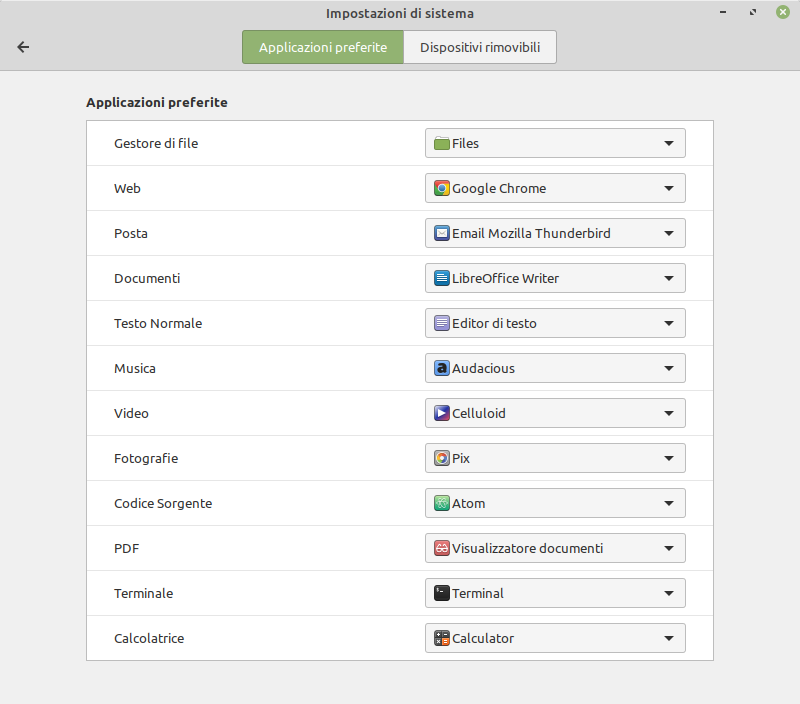
Aree di lavoro: opzioni per la gestione del passaggio tra le aree di lavoro e relative informazioni visualizzabili sullo schermo
Audio: accesso al pannello di impostazioni audio. Lo si raggiunge anche dalla applet del volume.
Data e ora: impostazioni del fuso orario corrente e del formato della data
Desklet: attivazione, scaricamento e impostazioni dei desklet Cinnamon. Vedi anche Personalizzare Linux Mint Cinnamon e Nemo, il file manager di Linux Mint Cinnamon.
Desktop: impostazioni relative alle icone di sistema visualizzabili sul desktop
Dettagli dell'account: visualizzazione e modifica dei dati login e password per l'utente connesso
Estensioni: scaricamento e attivazione delle estensioni per Nemo. Vedi anche Personalizzare Linux Mint Cinnamon e Nemo, il file manager di Linux Mint Cinnamon.
Finestre: impostazioni sul posizionamento dei pulsanti di apertura a tutto schermo, riduzione e chiusura delle finestre, sul comportamento del clic e doppio clic. E ancora sulla selezione di finestre, lo spostamento e la visualizzazione di quelle aperte
Generali: impostazioni varie di raro utilizzo
Lingue: localizzazione del sistema, lingue installabili e formati data
Metodo di immissione: impostazioni relative ad alfabeti asiatici
Notifiche: attivazione e posizionamento delle notifiche della applicazioni sullo schermo
Pannello: impostazioni di personalizzazione del pannello, la barra inferiore nel desktop Cinnamon.
Privacy: attivazione e tempi di permanenza dei file aperti nella memoria di Linux Mint
Salvaschermo: personalizzazione dello screensaver e delle opzioni di blocco del pc inutilizzato
Hardware
Audio: Impostazioni delle periferiche audio, dei livelli e dei suoni di sistema
Bluetooth: attivazione del servizio e associazione di dispositivi bluetooth
Colore: modifica dei profili di colore per monitor e proiettori collegati
Dischi: visualizzazione delle periferiche di archiviazione collegate e gestione delle partizioni
Gestione dell'alimentazione: opzioni di disattivazione schermo, sospensione e comportamento del pulsante di alimentazione
Informazioni di sistema: riepilogo delle caratteristiche hardware, sulla versione del sistema operativo e del kernel Linux in uso
Mouse e touchpad: opzioni di reattività, dimensione, traccia visiva e velocità del doppio clic
Rete: informazioni, impostazioni e creazione di connessioni di rete, VPN, Proxy e PPTP
Schermo: impostazioni relative alle uscite video del computer e degli schermi o proiettori collegati
Stampanti: gestione delle stampanti connesse e relative opzioni. Vedi anche Usare Linux Mint per lavoro.
Tastiera: impostazioni di ripetizione dei caratteri digitati e del layout. Visualizzazione e modifica delle scorciatoie per l'esecuzione di comandi e operazioni
Tavoletta grafica: utilità di gestione e connessione di tavolette grafiche cablate e bluetooth
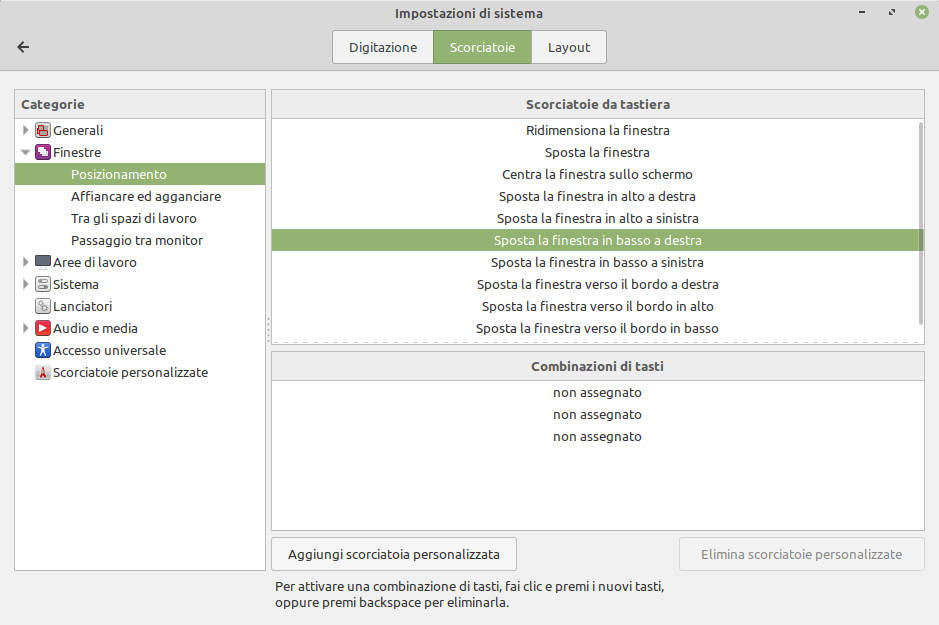
Amministrazione
Firewall: attivazione e creazione di regole per il firewall grafico GUFW di Linux Mint
Gestore dei driver: applicazione di driver open-source o proprietari (sempre verificati all'origine) per le periferiche connesse
Impostazioni Nvidia: impostazioni collegate al driver proprietario per schede Nvidia (solo nel caso se ne abbia una installata)
Origini software: gestione dei repository ufficiali di Linux, PPA, repository aggiuntivi e relative chiavi di autenticazione
Schermata di accesso: impostazioni e informazioni nella schermata di login all'avvio del sistema o di una sessione utente
Utenti e gruppi: gestione degli utenti accreditati nel sistema e sui gruppi di appartenenza
🠕 Indice del manuale
🠔 Utenti e gruppi in Linux Mint | Panoramica impostazioni di sistema | Mantenere Linux Mint aggiornato 🠖